1) Выбор тарифного плана. Определитесь с тарифом хостинга и нажмите кнопку «Беру». Если же не можете определиться с тарифом, нажмите кнопку «Не знаю что выбрать, расскажите мне по простому», или же наши сотрудники в Лайв Чате всегда Вам помогут выбрать тариф под любые нужды.
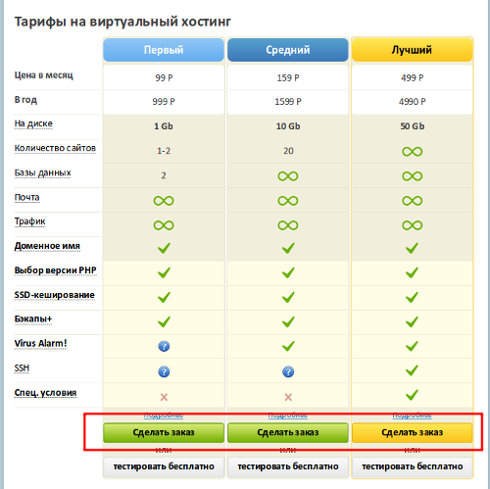
2) Выбор локации. После выбора тарифа Вы увидите новое окно с выбором локации. Для чего это нужно? Для начала – тематика сайта. В России запрещено размещать адалт ресурсы, но это не значит что запрещено в США, для них это нормально и в порядке вещей. Еще одним фактором выступает скорость загрузки сайта, если у Вас зарубежная аудитория – естественно лучше выбрать Нидерланды, если русская аудитория – Россию.
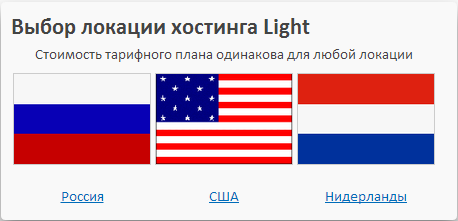
3) Опции доменного имени. Выберите необходимую для вас опцию регистрации домена. «Зарегистрировать новый домен» означает оформление нового заказа, «Перенести (transfer) домен от другого регистратора» означает перенос вашего текущего зарегистрированного домена к нам на обслуживание (дальнейшее продление у нашей компании) и «Я буду использовать свой домен и обновлю его name-сервера» означает, что вы просто у своего доменного имени пропишите наши DNS сервера и начнете работу. Ниже впишите желаемое доменное имя и выберите доменную зону. Кликните кнопку «Нажмите для продолжения».
Если вы регистрируете новое доменное имя, то страница перезагрузится и Вы увидите, свободно ли выбранное Вами доменное имя в зоне .RU и других основных зонах. Если доменное имя свободно, то проверьте наличие галочки напротив него и ещё раз кликните на кнопку "Нажмите для продолжения". Если доменное имя не доступно, то попробуйте ввести новое и кликните мышкой на "Нажмите для продолжения".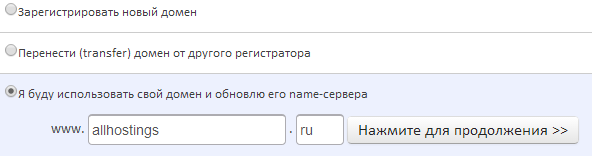
4) Дополнительные услуги. Выберете платежный цикл, и по желанию выделенный ip, защиту от вирусов Virus Alarm, дополнительно дисковое пространство, дополнительные домены, активная безопасность, создания сайта нашими сотрудниками, SSL сертификат, регистрацию в каталогах, регистрацию в социальных закладках, регистрацию в RSS каталогах и нажмите кнопку Оформить заказ.
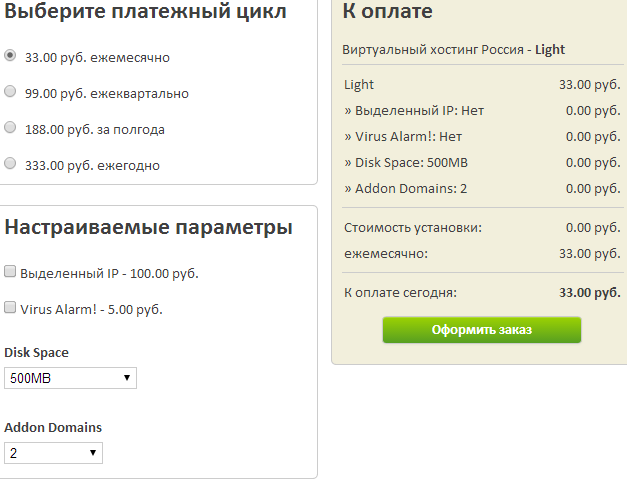
5) Регистрация. Введите свои персональные данные (ФИО, адрес, телефон), действующий email (на него придет письмо о регистрации со всеми данными, ссылками, доступами) и пароль (два раза). Выберите удобный для вас способ оплаты. В поле "Создать дополнительный профиль" оставьте "Выбрать основной", таким образом, Вы зарегистрируете доменное имя на свои данные.
В конце согласитесь с правилами пользования услугами (поставьте галочку) и нажмите кнопку "Продолжить".
На следующей странице вы увидите выставленный счет. Нажмите кнопку «Оплатить» и произведите оплату, следуя инструкциям платежной системы.
После оплаты Ваш хостинг-аккаунт будет активирован. Письмо об активации хостинг-аккаунта придет на указанный Вами email спустя пару минут. В этом письме будут содержаться все данные, которые могут потребоваться Вам для работы с сервисом. Скопируйте его и сохраните у себя на компьютере!
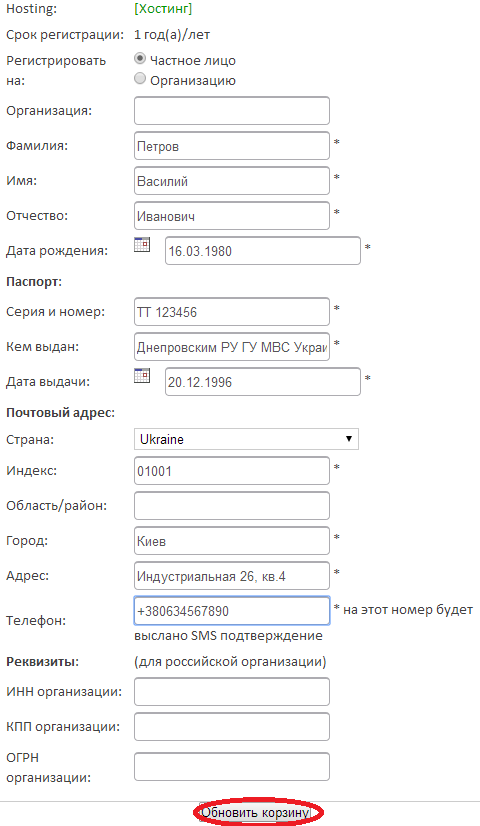
6) Проверка данных и оплата. На этом последнем этапе выводиться информация о Вашем заказе, и сумма которую нужно будет оплатить любым удобным для Вас способом.
Если у вас есть скидочный код, то введите его в поле «Промо-код» и нажмите кнопку «Применить».
Для завершения заказа нажмите кнопку «Завершить заказ».

